1、新安装好的服务器系统,进入远程桌面后,点击开始按钮旁边的服务器管理器按钮,进入服务器管理器,然后点击左边的角色,选择添加角色
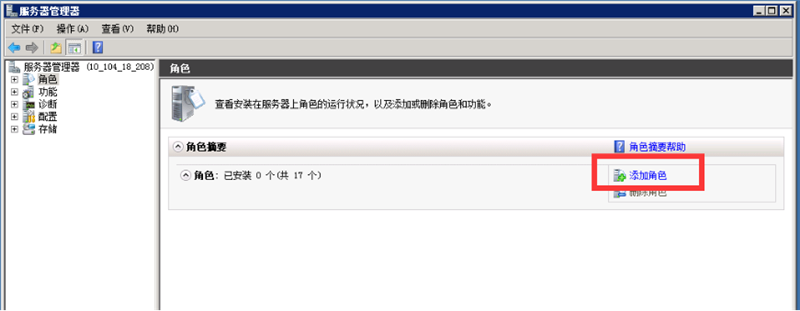
2、勾选添加网络策略和访问服务,然后下一步
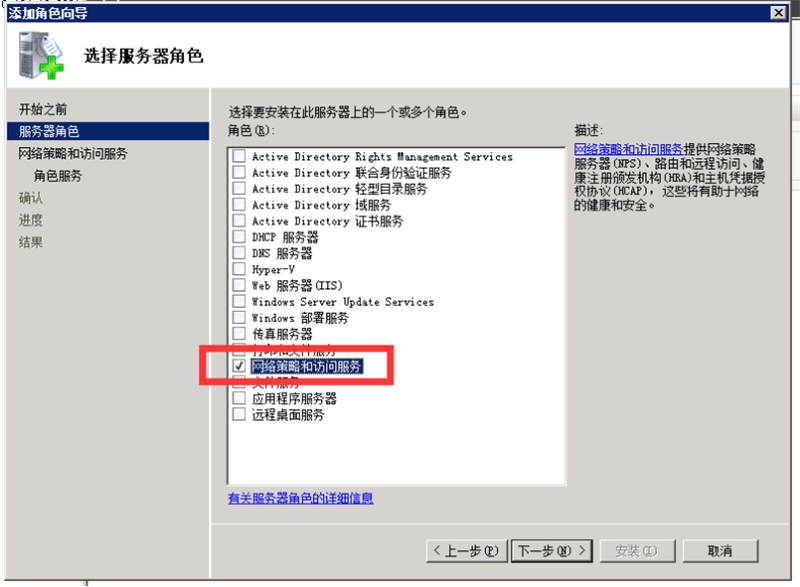
3、如图勾选需要的角色服务,如下图所示,然后下一步
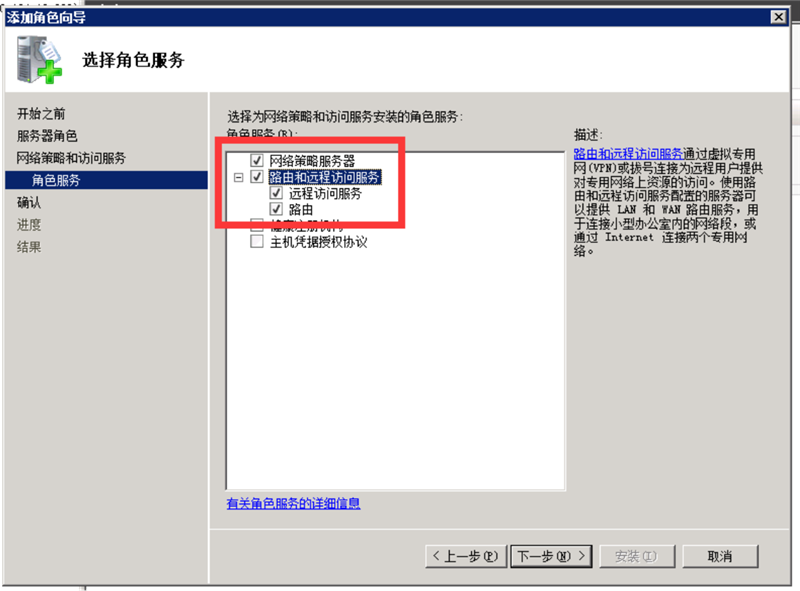
4、等待角色安装完成后,点击开始,然后进入管理工具,选择路由和远程访问,打开配置界面。
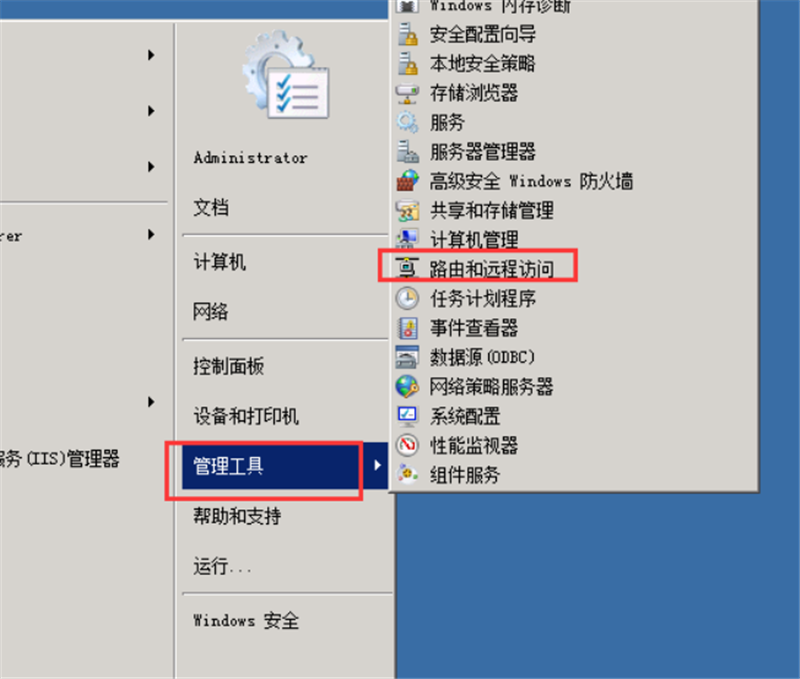
5、打开后,看到主界面,并且会看到一个红色的向下的箭头
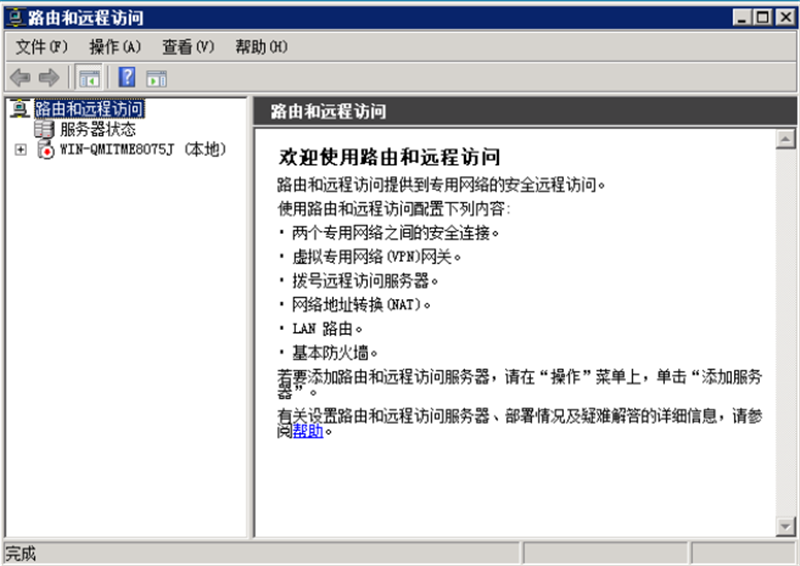
6、在箭头的标签上右击,选择“配置并启用路由和远程访问”,打开配置向导
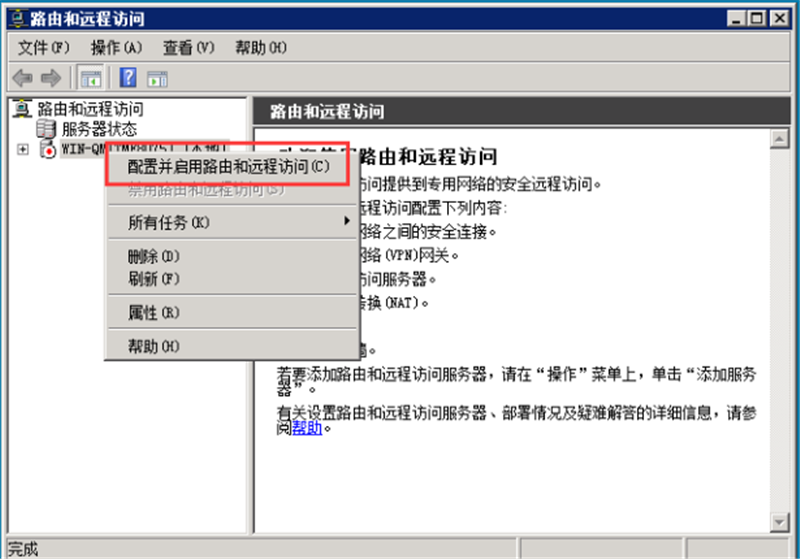
7、选择自定义配置
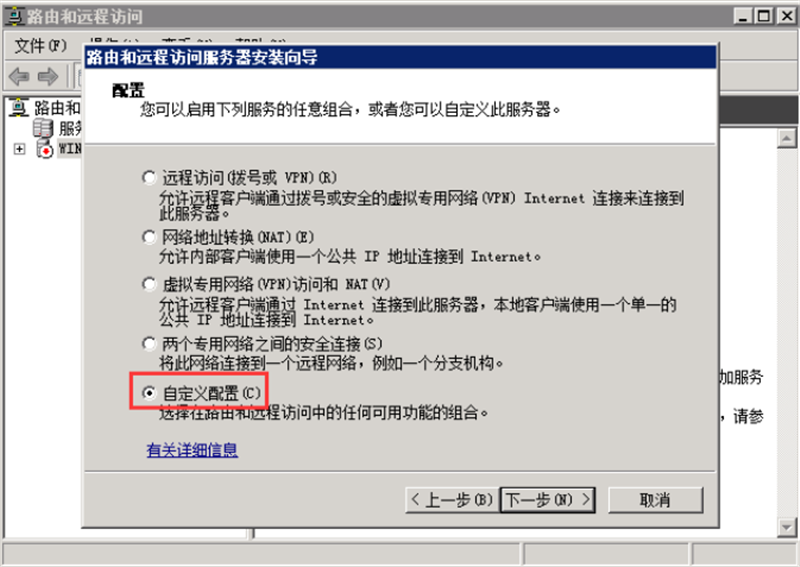
8、勾选下图中红圈的两个服务,并下一步
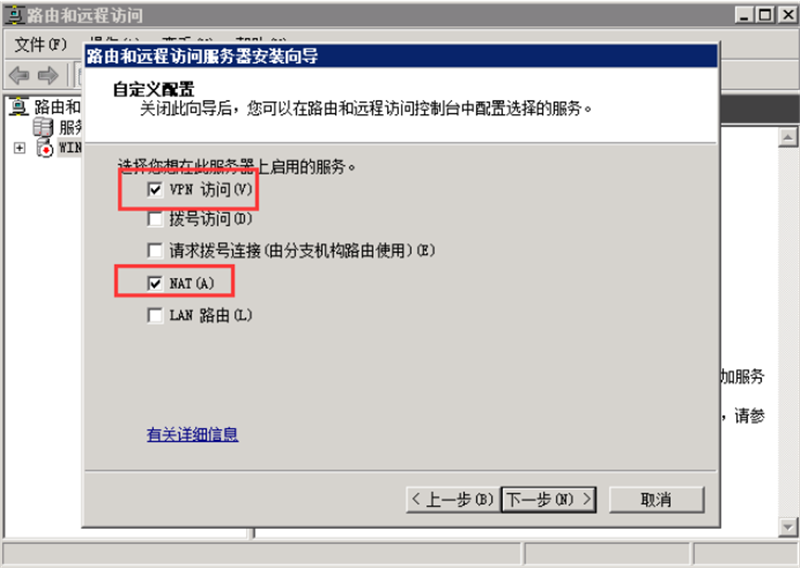
9、配置完成,启动服务,然后点击完成
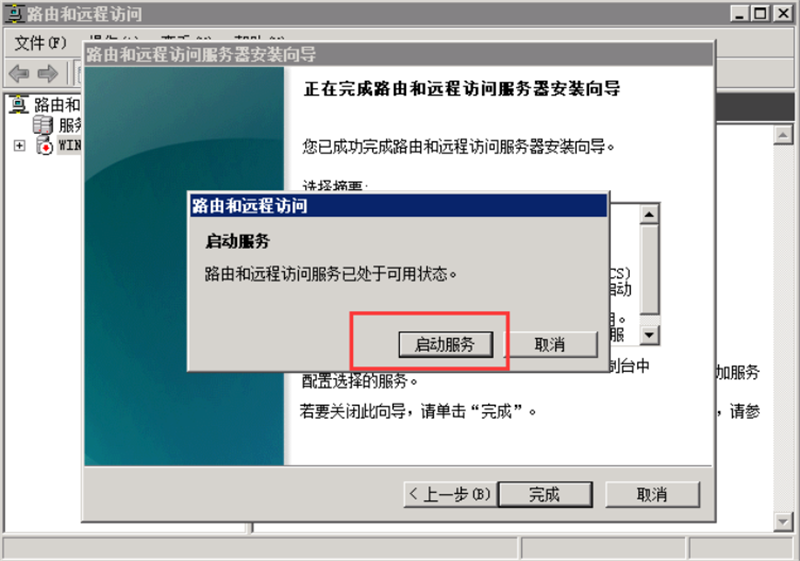
10、启动服务后的主界面如图所示,之前的红色向下箭头变成绿色向上箭头,表示服务已经正常运行。

11、在绿色标签处右击,选择属性,打开对话框,选择IPV4,如下图,选择静态地址池,然后添加要给客户端分配的地址,一般为私有网络地址。
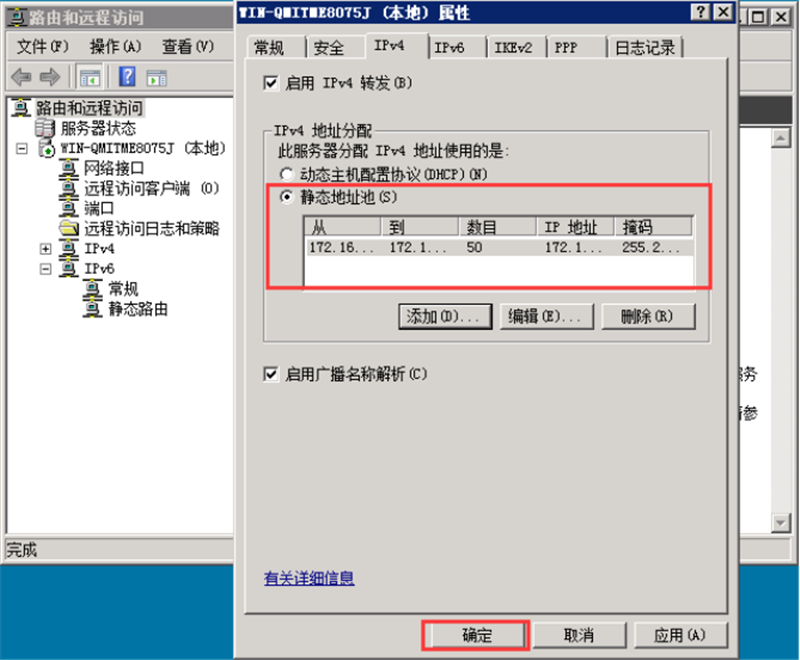

12、添加完毕后,点击确定即可。然后点击IPV4前面的+号,选择NAT,右击,选择新增接口
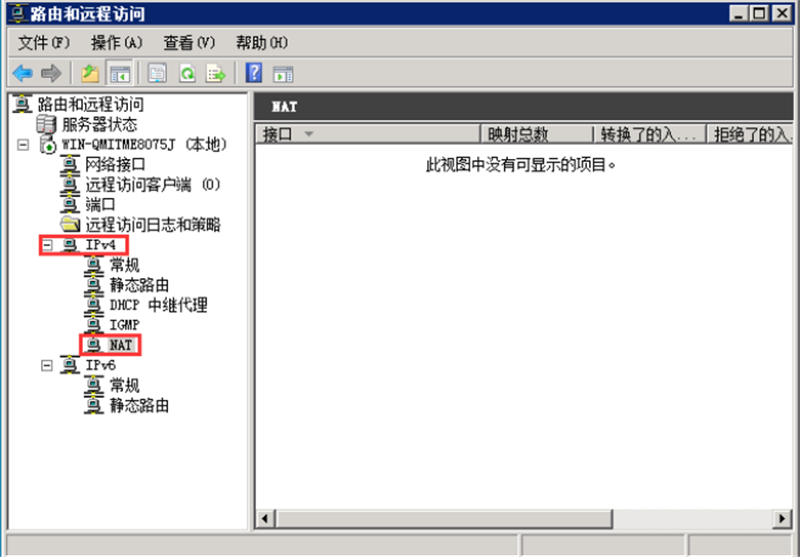
13、选择本地连接,确定,然后勾选下图所示的选项

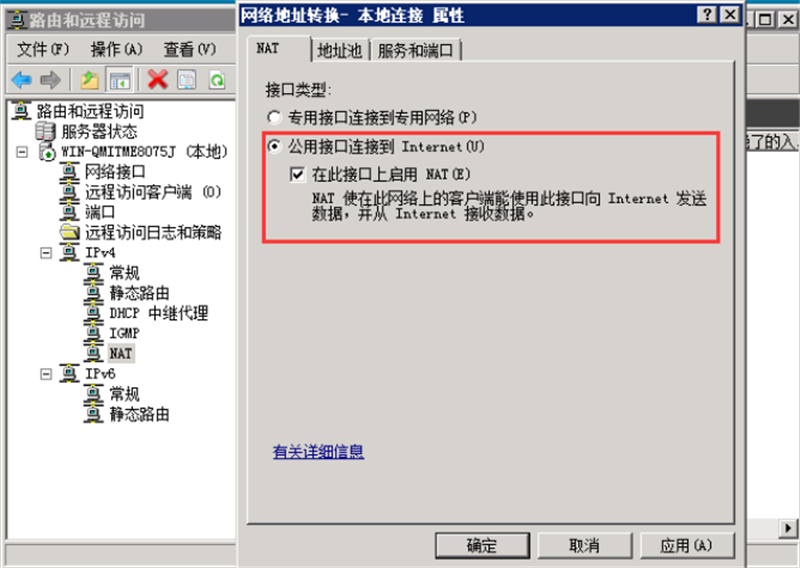
14、接着在NAT上右击,选择新增接口,然后选择内部接口,然后勾选下图所示的选项,并确定。说明:不添加内部接口,可能出现vpn连接后不能上外网的现象。
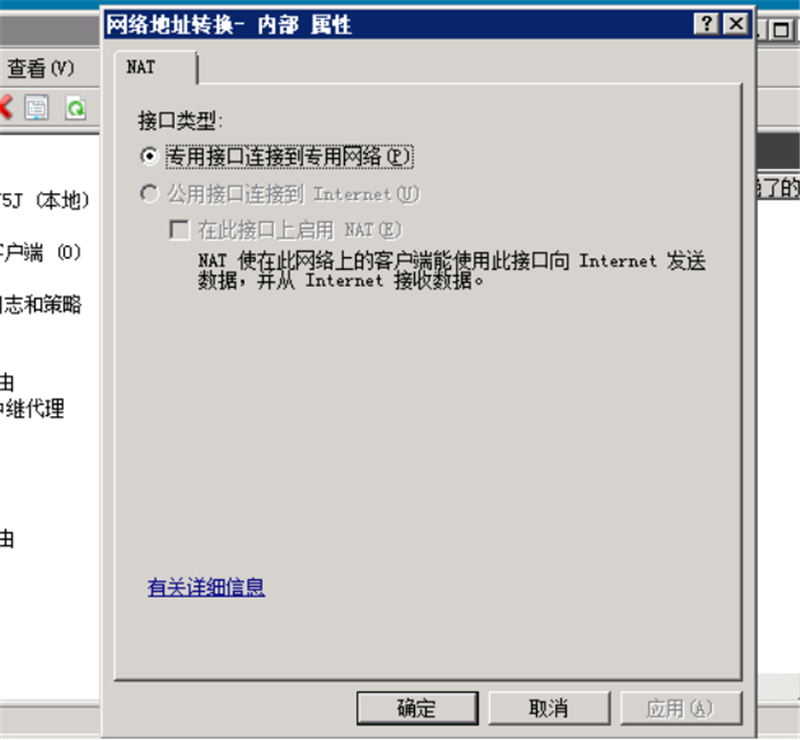
至此,RRAS的配置已经完成了。
下篇点击http://www.meihouyun.com/view-19